这才是「文件夹」该有的样子
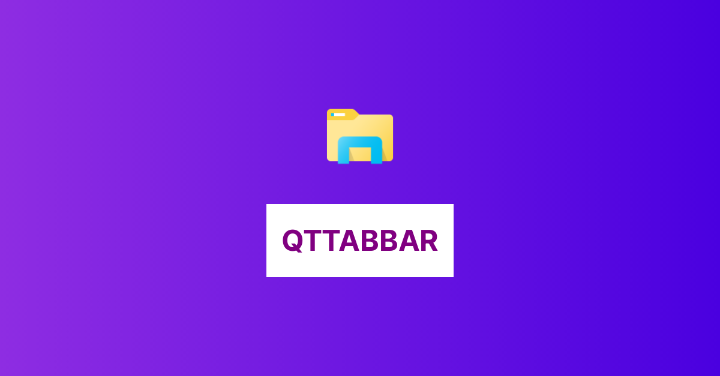
全方位提升你的文件夹。
前言
Windows 一路更新到 Win 11,整体的界面已经有了很大的改善,但是那个每天都会打开无数次的应用:资源管理器,还是那个老样子,还是那么难用。
你可能还不太熟悉「资源管理器」这个名字,但我要是说起「文件夹」,你应该就马上懂了,几乎任何一个和文件打交道的操作,都一定少不了它。
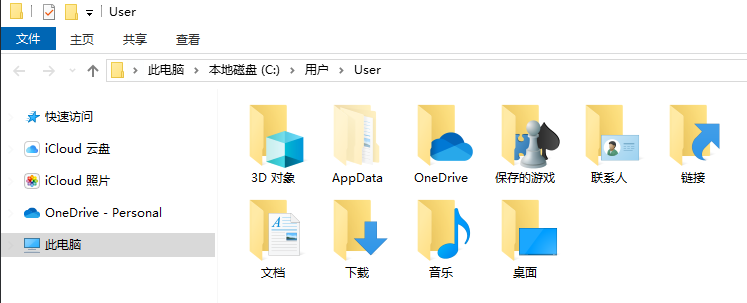
但在使用过程中,想必你多多少少会遇到以下问题:
- 为了找一个文件,不得不点进一层又一层嵌套着的子文件夹。如果没有找到,那么就又得先返回,再点进新的文件夹里接着找。
- 如果你不小心关掉了一个正在用的文件夹,还得重新从磁盘开始一级级打开文件夹寻找。
- 如果要拖拽复制,就需要重新打开一个新的文件夹。
- 搜索功能奇差无比,速度很慢
- 如果你打开的文件夹过多,一会儿后,你就只能在满桌面的文件夹中不知所措。
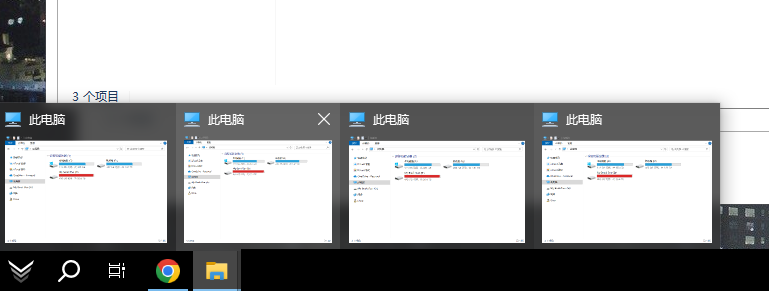
这就是 Windows 资源管理器的日常状态,用起来总感觉桌面特别乱,操作起来也很繁琐。
改善
由于默认的资源管理器实在难用,市面上出现了不少软件来改善使用体验。
根据改进方式,这些软件可以分为两类:
- 重新构建一个「资源管理器」
- 增强现有的「资源管理器」
PS:Win11 开始增强了资源管理器,增加了不少功能(支持多标签页),但目前 Win11 用的人少,而且增强后也不能和第三方软件比,不太推荐。
重新构建一个「资源管理器」
软件 Total Commander 和 Directory Opus 就属于这一类,自己做一个全新的「资源管理器」,然后在里面实现想要的增强功能,比如标签栏、文件预览等。
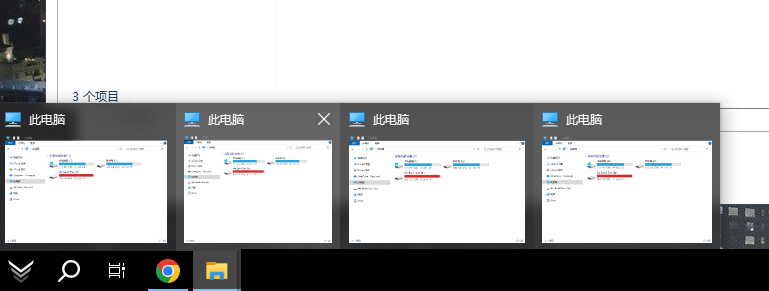
但这类软件有一个很大的痛点:割裂感。
这是一个全新的、独立的软件,有着完全不一样的界面,完全不一样的操作逻辑。
即使有些软件做的和原生的挺像了,但当你在其他软件打开文件夹或者选择文件的时候,弹出来的仍然是以前那个老旧而熟悉的「文件夹」窗口。
此外,有时还会遇到这样的情况:
- 如果你要用他人的电脑,总会不太顺手
- 如果同事要用你的电脑,显然会更不适应
这预示着你以后很有可能需要同时掌握两套不大相同的文件操作逻辑。
就好比我之前是用五笔的,用别人的电脑又得重新打拼音;同事用我的电脑又不会五笔,又得调回拼音
有着这种割裂感,总感觉日常使用不太丝滑,别扭。
增强现有的「资源管理器」
这类软件的目的不是颠覆当前的资源管理器,而是改造现有的资源管理器,提高其可用性。
这里就不得不提 Windows 上「资源管理器」的本质,其实资源管理器在 Windows 中就是一款特殊的「浏览器」,它与 Windows 默认自带的 IE 浏览器如出一辙,使用的很有可能是同一套框架。
在 IE 浏览器中能够做到的事情,资源管理器也同样能做,譬如打开网页、前进、后退、刷新、搜索等,更重要的是,在资源管理器里可以加载 IE 浏览器的插件。
正是这一特性,让广大的开发者有了更多想象的空间:通过插件的方式为资源管理器提供新的功能,也就是说这一类软件实际上都是 IE 浏览器插件。
例如,IE 支持多标签,那么如果让资源管理器加载插件,也能实现类似的需求:
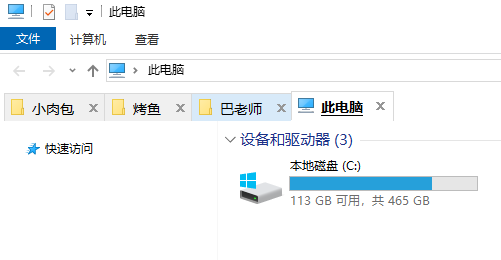
还可以实现文件预览、群组、脚本、历史记录等功能,让传统的文件操作焕然一新。
我个人更推荐这种方式,学习成本低,割裂感也更小,更好上手。
选哪个软件
下面是知名度较高的软件:
- Clover:早期非常惊艳的软件,但卖身之后开始捆绑广告插件和加入新闻弹窗,开始变的卡顿,不再推荐
- Xplorer:免费开源跨平台,颜值高,但功能较弱,有一些 Bug,近两年没更新了,感兴趣的可以试试
- Groupy:著名美化软件公司 Stardock 出品,需付费。它不仅仅是让文件管理器支持多标签功能,而是所有软件都能整合一起变成标签页方式来切换,这种方式最早是微软公布的 "Sets" 功能,不过后来被砍掉了。
- 可牛文件管理:国产,界面风格和类似 Win11,支持多标签、书签、极速搜索,内置丰富小工具,免费
- ExTab:个人开发,类似于「Clover」,简单易用,支持鼠标手势等,更新频率高,可以试试
- 360 文件夹:可以看看网黑哥写的 360 这次还真出了个好玩意! ,看上去还是不错的
- RX 文件管理器:颜值高,功能丰富,非常流行,可以看看这篇文章
- ......
而我接下来会着重介绍下 QTTabBar,一个老牌的文件管理器(在 Windows XP 年代就有了),完全免费,功能丰富,高度可定制,兼容 Win10,Win11。
虽然我讲的是 QTTabBar,但主要讲的还是一个思路,因为这类软件的功能都是类似的,即使你想换成用其他的,使用方法也是大差不差的,看完本文不会让你吃亏。
下载安装
官网地址:http://qttabbar.wikidot.com
官网文档:https://qttabbar.wdfiles.com/local--files/documents/summary.html
注意,如果打不开可能需要魔法上网,你也可以在我的网盘里下载安装包。
打开官网后,会发现一个版本是 1043(稳定版),另一个则是版本 2048(测试版,beta)
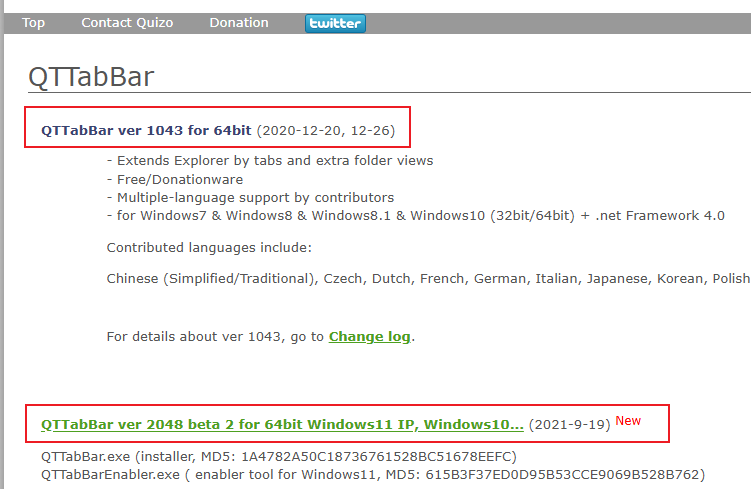
遗憾的是,作者停更了一段时间,官方下载链接失效了,我自己备份了一份到网盘上,可以在公众号内回复「资料」进行下载(建议将汉化包一起下载)。
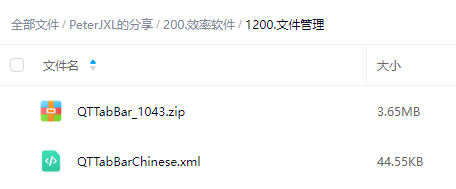
如果你用杀毒软件(例如 360),可能会误杀,建议加入白名单。
安装过程也比较简单,一路 Next 即可,不再赘述。
卸载的话也是打开安装程序,选择 Uninstall 即可:
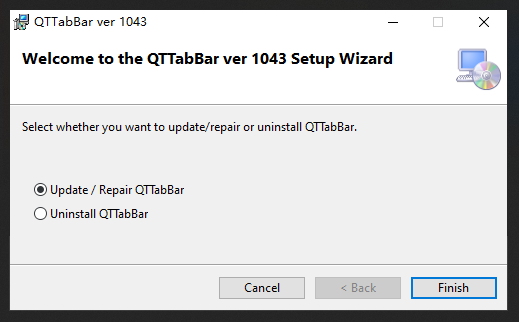
此外,官网下方也提供了卸载工具链接(建议从官网下载,国内的话不确保是否安全):
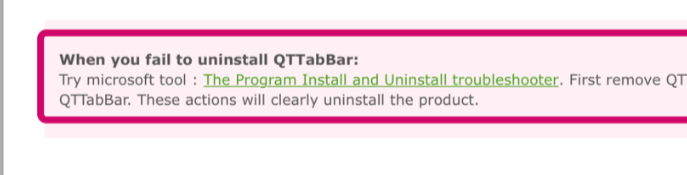
启用
安装完后,你可能会发现QTTabbar 没有在系统里创建任何图标,仿佛安装完成后就消失了,试着打开一个新的文件夹似乎也没有变化 —— 我们得先启用它。
随便打开一个文件夹,点击查看 —— 选项 —— 勾选 QTTabBar 即可。
如果你用 Win7:
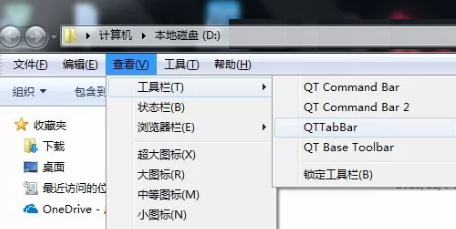
如果你用 Win 10:
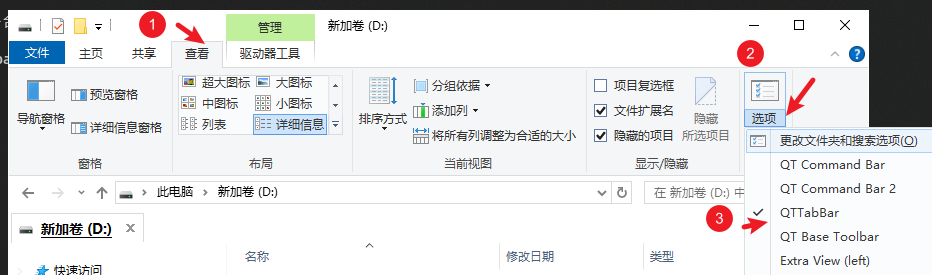
这只是很简单的一步,但是官方却没有提到 😅
被禁用后重新启用
一些程序可能会禁用浏览器扩展(例如我用银行提供的 U 盾时,就会禁用)。
解决办法:重新启用。
如果你安装了 IE,那么就点击「 Internet 选项」:
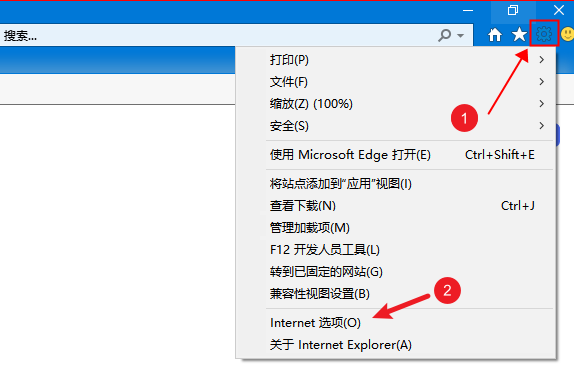
先确保已经启用了「第三方浏览器扩展」
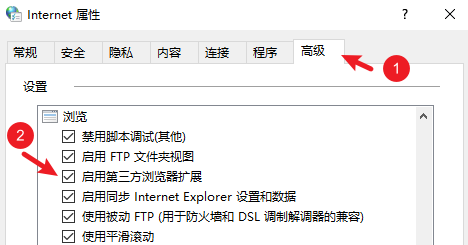
然后管理加载项:
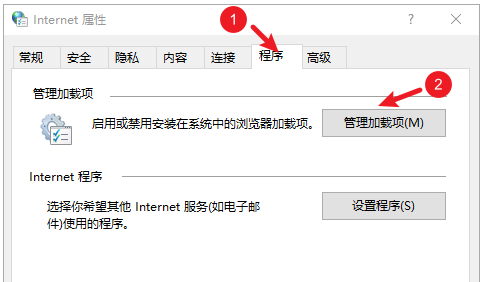
找到 QTTabBar 相关的扩展,右键设置为启用:
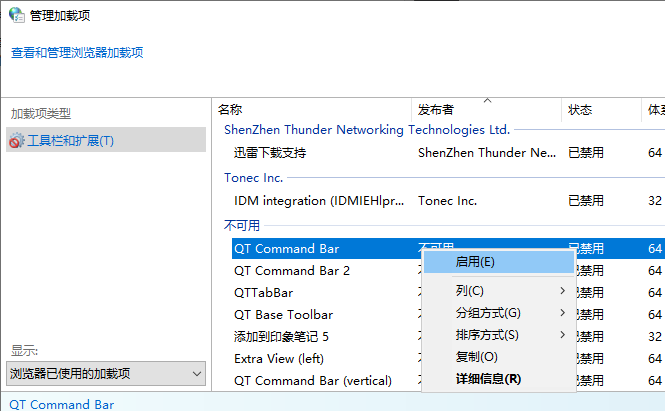
而如果你用的是 Edge,则打开路径为:设置 → 更多工具 → Internet 选项
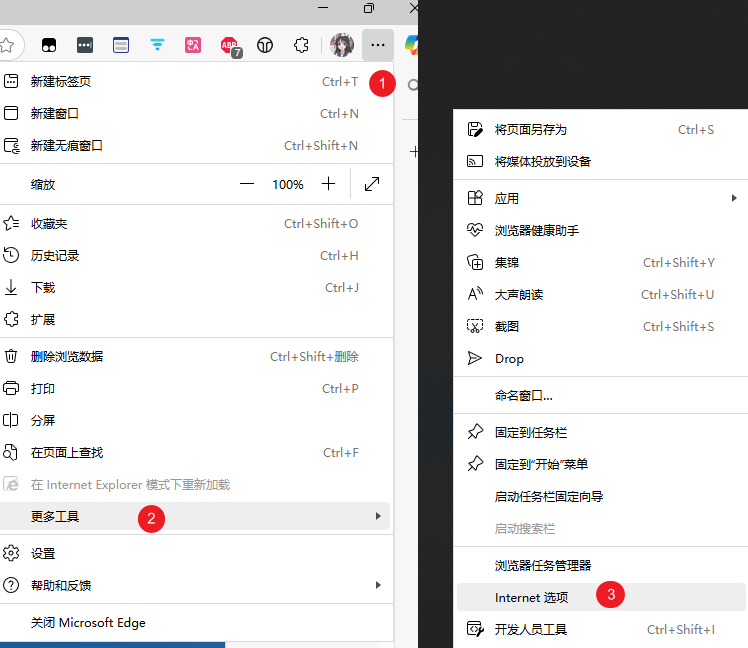
然后一样,启用浏览器扩展,开启加载项。
开启后,接下来就是日常使用了,我会介绍一些主要的功能。
多标签页
首先是多标签页,最基础的功能。
启用后,重新打开文件夹,此时你可以看到,文件夹上方多了个标签栏:
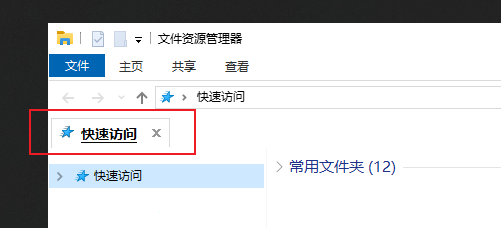
相关操作和浏览器多标签是一样的。
打开文件夹时,可以右键选择是在当前选项卡中打开,还是在新选项卡中打开:
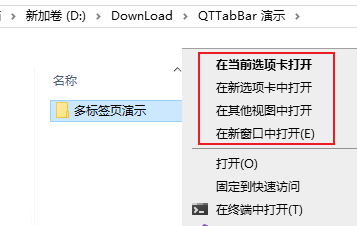
如果选择新选项卡,则会多一个标签页:
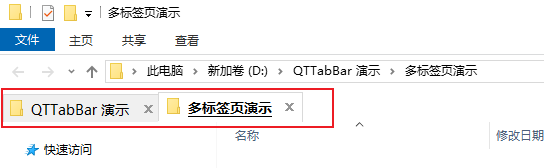
默认情况下,双击文件夹则会在当前选项卡中打开;按住 Ctrl 然后双击文件夹,则是在新选项卡中打开。
很多操作和浏览器是类似的:
- 支持快捷键:Ctrl + N 复制标签页,Ctrl + W 关闭标签页,Ctrl + Tab 切换标签页
- 支持鼠标滚轮切换标签页
- 支持鼠标拖动调整标签页顺序
- 支持鼠标拖动,合并与分离标签
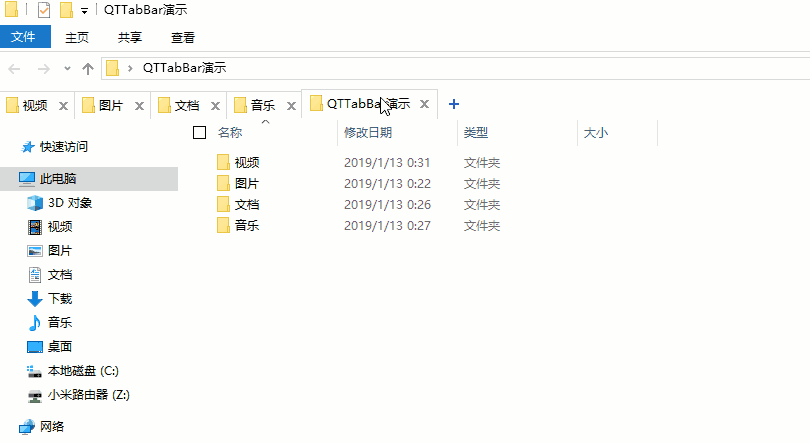
工具栏
这边建议开启工具栏,操作起来更方便。
开启方法:勾选 QT Command Bar 2,如下图
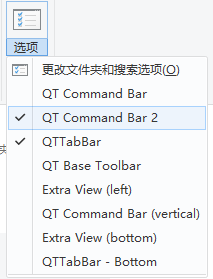
这里要说明下,QT Command Bar 也是工具栏,我没看出区别。其他选项的话,可以自己多试试,开启后就知道了。
开启工具栏后,会在选项卡下方看到一排按钮:

简单说明下各个按钮(从左到右):
- 重命名:可以对当前文件夹(包括其子文件夹)内的文件、文件夹进行重命名,支持正则
- 底部分屏:在当前窗口底部展示新的文件夹
- 左边分屏:在当前窗口左侧展示新的文件夹
- 历史文件:最近打开的文件
- 历史文件夹:最近打开的文件夹
- 分组:支持将当前所有文件夹保存为一组,方便后续一键打开
- 复制选项卡,并在新标签项打开
- 复制选项卡,并在新窗口打开
- 关闭左侧的所有选项卡
- 关闭右侧的所有选项卡
- 关闭当前选项卡
- 关闭当前窗口
- 返回到父级目录
- 快速复制文件名、文件路径等
- 置顶窗口
- 打开设置(这个重要)
将鼠标挪到按钮上,也能看到说明:
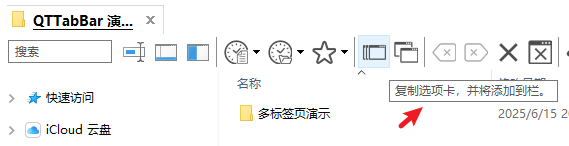
汉化
虽然我看最新版的软件支持多语言,但以防万一,还是讲讲传统的汉化方式。
点击工具栏中的设置:
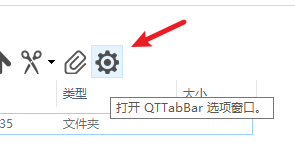
在 General 选项中,可以选择语言:
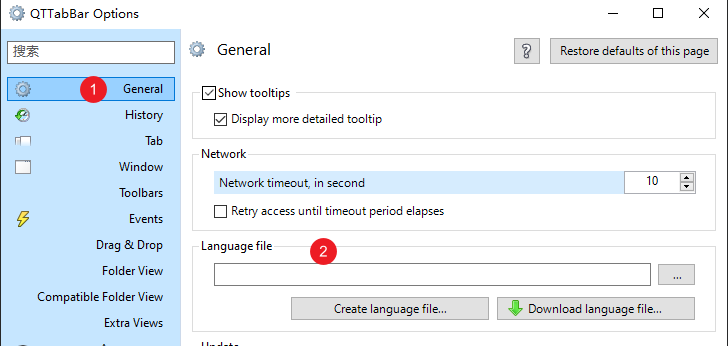
点击「Download language file…」,会弹出语言下载页面,这里有全世界热心网友们制作的各个语言的语言文件,光是中文就不止一个,在这里我推荐的中文语言文件是「吃爆米花的小熊」制作的简体中文语言文件,双击即可下载到电脑。
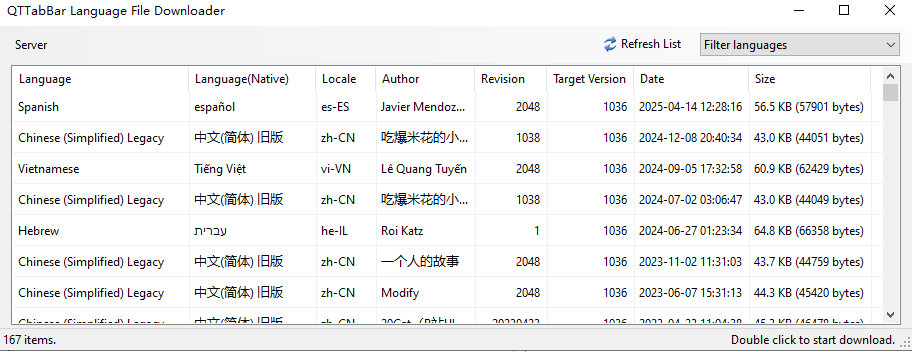
注意,下载语言文件需要魔法上网,我这里也备份了一份到网盘上。
在 Language 处选择刚刚下载好的语言文件,点击确定后就能成功切换到中文了:
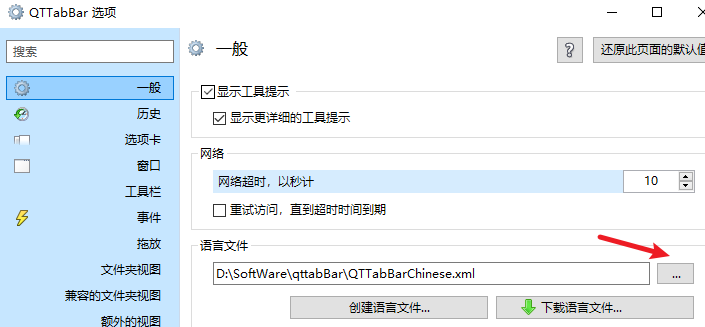
锁定选项卡
在选项卡上右键,可以进行锁定:
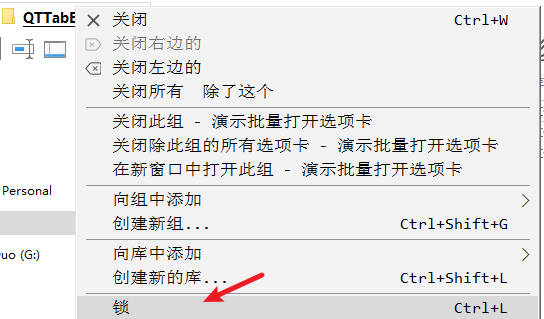
锁定后的选项卡,将不能被关闭,也不能被替换为新选项卡(点击文件夹时,就会打开新的选项卡)。
推荐将那些常用的选项卡锁定。
其他锁定选项卡(或解除锁定)的方式:
- 快捷键:Ctrl + L
- 按住 Ctrl 后单击选项卡
其实这和浏览器的固定标签页功能类似:
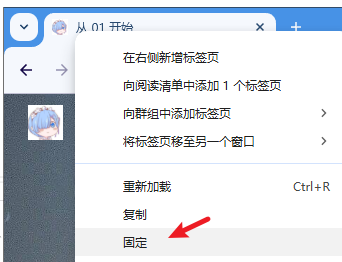
群组(书签)
书签可以帮助我们记录下常用文件夹,对这些文件夹进行分类,在需要的时候可以一键打开。
不过在 QTTabBar 里,这个功能的叫法是群组:
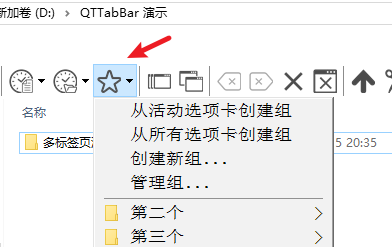
说明:
- 从活动选项卡创建组:就是将当前的标签页添加到群组
- 从所有选项卡创建组:就是将当前窗口的所有标签页,都添加到群组。
- 管理组:打开群组管理页面
所有添加到群组的选项卡,都会在下方显示(可以用鼠标调整顺序等):
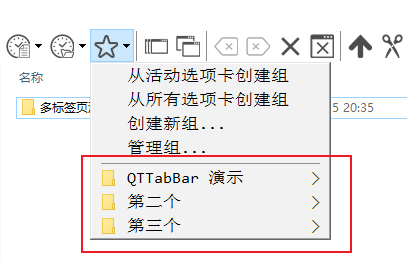
你还可以右键,对群组进行管理(重命名,删除,设置图标等):
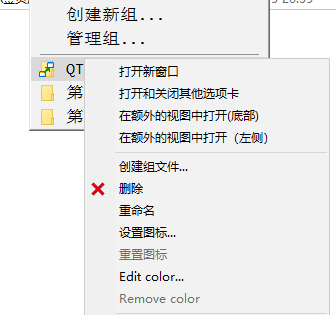
点击这些群组,就会打开选项卡。
如果是多个选项卡被归为一个群组,则点击群组会打开所有选项卡。
这个很有用,我工作时经常要用到多个文件夹,一个个打开还是太麻烦了。
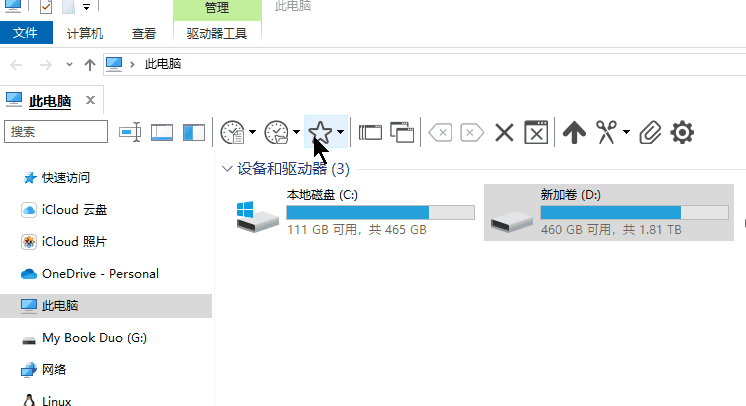
你还可以结合锁定功能:将那些常用的选项卡锁定,然后添加到群组,这样以后打开时也会时锁定状态。
其实这些操作和浏览器操作是类似的,添加到书签,重命名书签,调整顺序,批量打开书签...
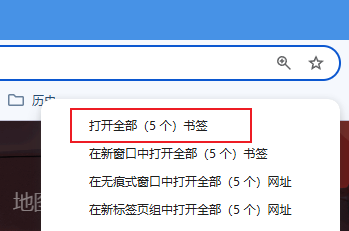
文件预览
在 macOS 上,按下空格键即可预览文件,非常方便。
QTTabBar 也提供了这样的功能,在不打开文件的情况下对常用文件格式进行预览。
在设置里可以调整:
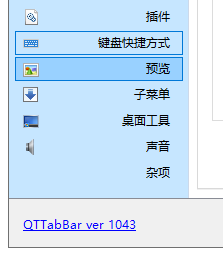
例如添加要预览的文件后缀,调整字体、预览窗口的大小等:
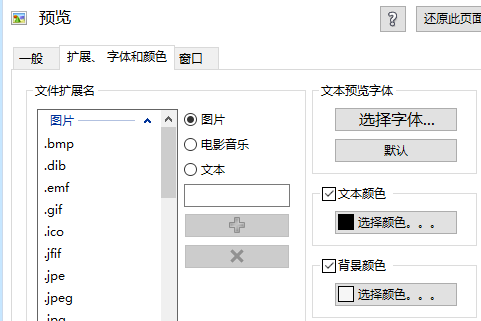
预览文本文件示例:
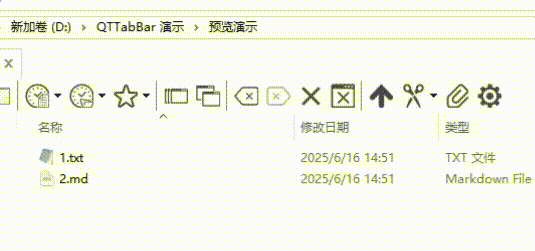
此外,预览图片、音乐、视频都可以,这里就不演示了。
使用心得:
- 不是所有文件都适合预览,例如视频,容易卡顿。可以在设置中去掉相关的后缀,这样就不会预览了
- 如果你想预览视频和音频,我会推荐 QuickLook,支持进度条、音量调整(下一篇文章介绍)
- 可以自行添加文件后缀。例如我是程序员,发现有些代码文件的后缀不在设置中,就可以自行添加,方便预览代码
- 还可以设置「仅在按住 Shift 键时才进行预览」,但我不习惯,感觉更麻烦点
文件夹预览(子菜单)
在 Windows 系统的文件夹里找一个文件是非常痛苦的,当你记不清文件位置,或者想简单浏览一下文件夹下的内容的时候,你就不得不将一层一层的文件夹点开,如果点错了,还要在一层一层点击返回上一级。
在 QTTabBar 里,你可以通过子菜单来解决这个问题,先开启该功能:
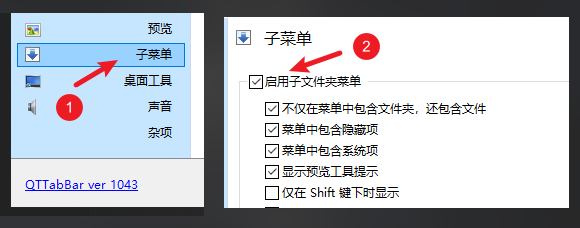
然后,当你鼠标挪到文件夹时,文件夹末尾就会有个小箭头,点击它就能预览里面的内容(还可以预览文件):
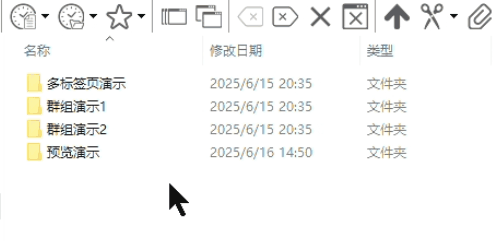
使用心得:
- 在预览过程中,点击文件夹或文件夹即可直接打开,还可以挪动它们
- 还能预览压缩包。注意,过大的压缩包不建议预览,容易卡顿
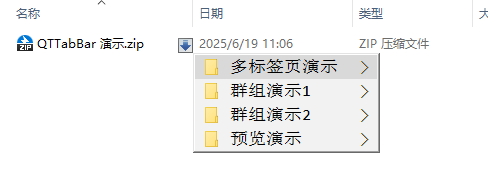
桌面上的文件夹、快捷方式也可以预览,但得先在任务栏上右键 -> 工具栏 QT Tab Desktop Tool
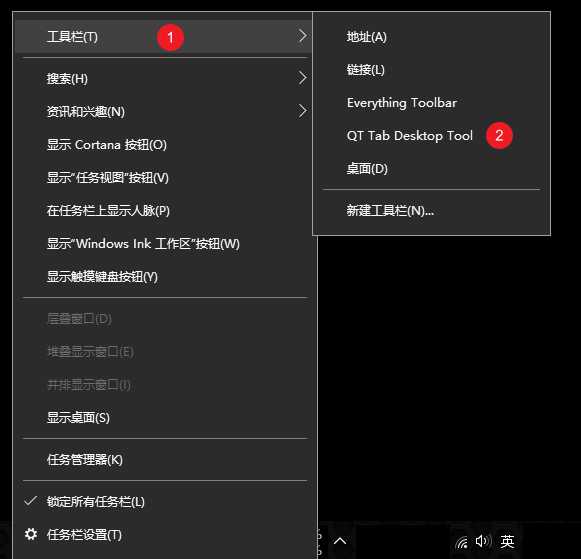
分屏
QTTabBar 还支持分屏,即在一个窗口内显示多个文件夹的内容。
点击这两个按钮:
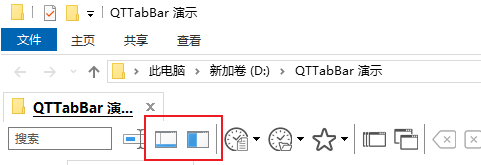
能看到左侧、底部分别多了一个文件夹视图,并且可以切换到其他文件夹:
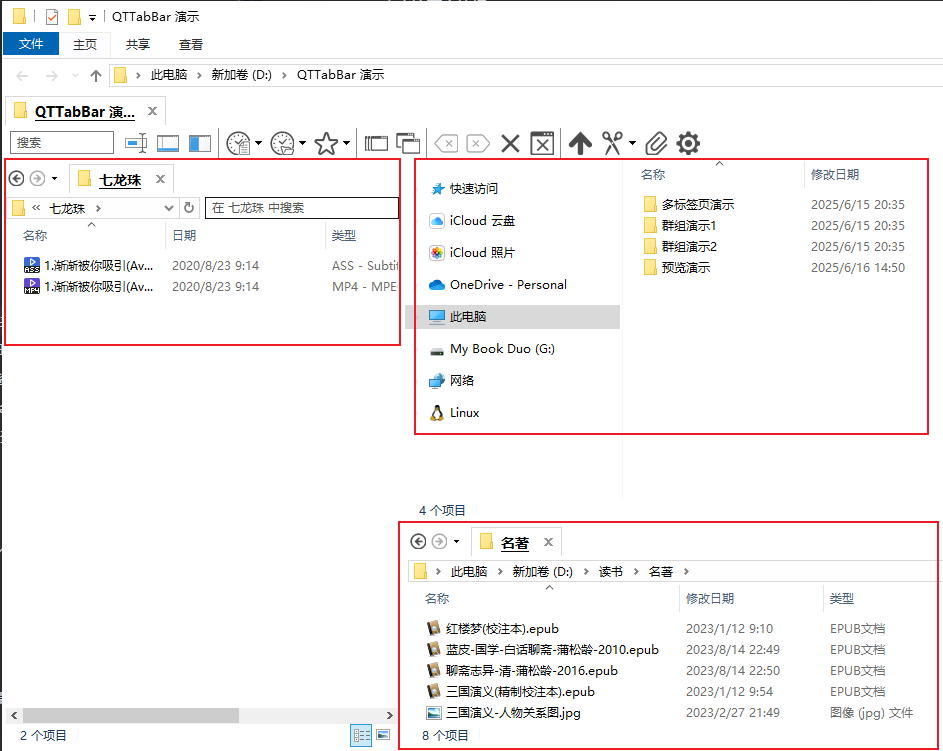
该功能适合用来对比文件夹,以及其他需要同时处理多个文件夹的场景。
重命名
在文件操作中,重命名是经常的操作,批量重命名也不少见。
点击工具栏中的这个图片,可以打开批量重命名功能:
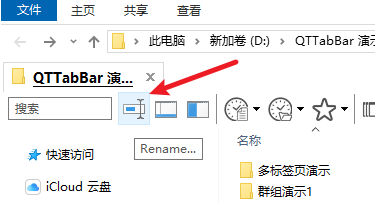
这个功能用好了,就不必去下载额外的重命名工具。
你可以在左侧设置替换关键字,正则,是否包含子文件夹,递增编号...... 右侧则会显示新名称:
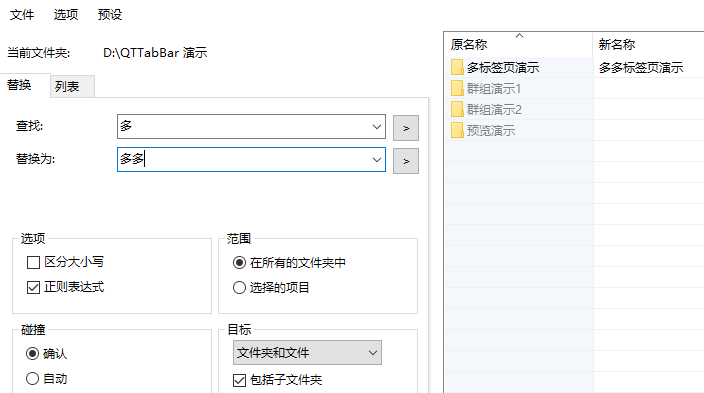
快捷键
快捷键也是非常值得一说的功能。QTTabBar 支持丰富的快捷键,几乎所有功能都可设置:
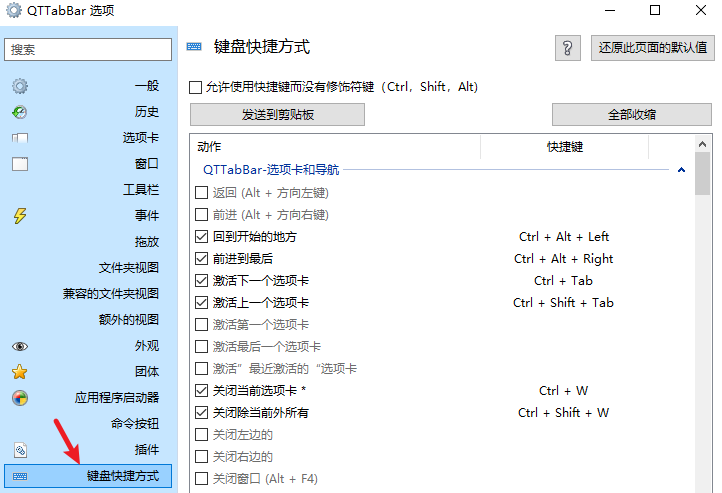
这里说几个常用的:
- Ctrl + Shift + X:复制文件名
- Ctrl + Shift + C:复制文件名(带路径)
- Alt + X:复制当前文件夹名称
- Alt + C:复制当前文件夹名称(带路径)
- Shit + F2:重命名当前文件夹
- Ctrl + 数字 1~ 9:打开第几号标签页
- Ctrl + Shift + 数字 1~9 :文件显示调整,例如超大图标,大图标,列表,详细信息...
- Ctrl + Shift + T:新建 txt 文件夹
- Ctrl + Shift + S:新建快捷方式
- Ctrl + Shift + W 关闭除当然标签页以外的标签页
- Ctrl + Shift + Z 恢复打开刚才关闭的标签页
外观定制
你可以设置几乎所有的外观,包括字体,颜色,宽度,背景图片,透明度...
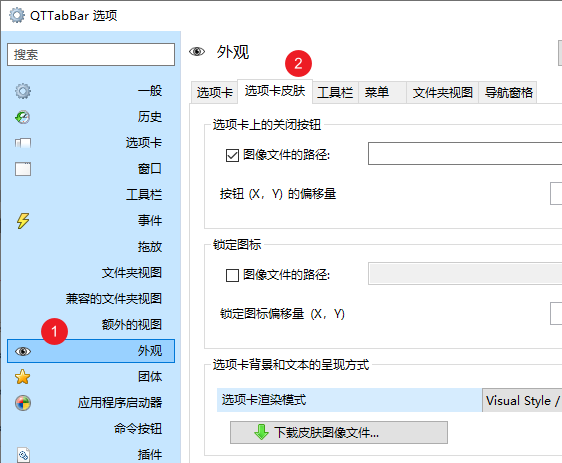
官方还提供了类似主题商店的功能,让大家可以上传分享自己的主题(点击上图的“下载皮肤图像文件”):
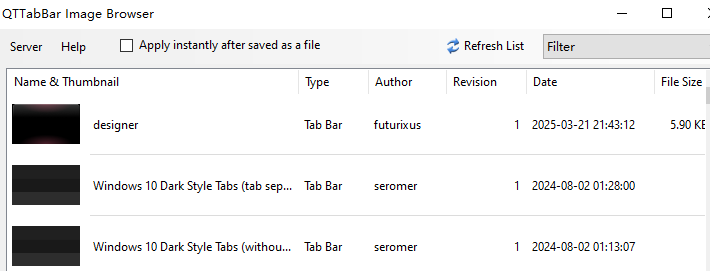
插件
但凡是优秀的软件,几乎都有插件功能,可以让广大用户制作、分享自己的插件,这意味着更多的可能性。
QTTabBar 也有这样的功能:
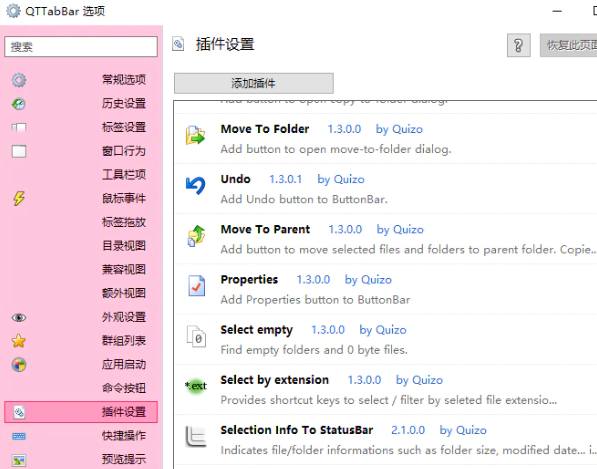
插件的使用非常简单,只需要在设置中插件的选项卡里点击「添加插件」,找到插件的 dll 文件加载进去即可。
官网上也提供了几款插件供我们使用(在页面底部):
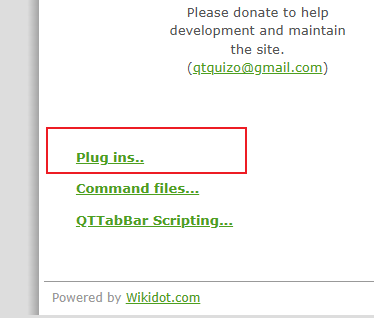
基本上都是一些功能按钮,如「选择相同后缀名的文件」、「选择文件大小为 0 的文件」等:
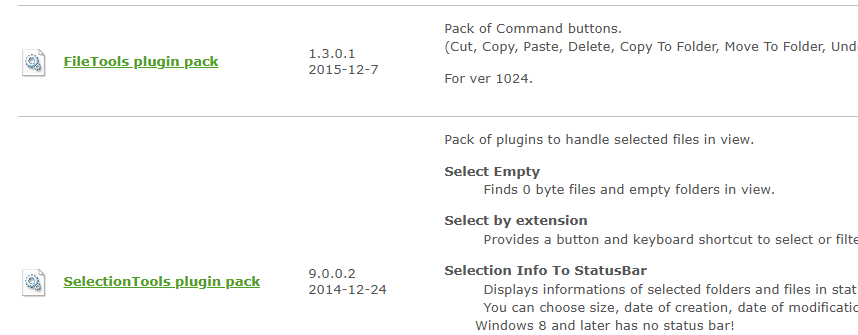
这些插件都是好久之前的了,没看到特别想要的功能。
倒是看到有另一个开发者维护的 QTTabBar 增加了时钟显示,修改了下状态栏等插件(文末给链接)
脚本
如果你觉得编写插件太麻烦了,那 QTTabBar 还提供了轻量级的自动化实现,即使用脚本实现一些简单的功能,例如用 JavaScript。
具体功能没去考究,感觉更适合高级玩家,门槛太高了,不详述,文末给出参考链接。
更多设置
QTTabBar 的可定制度很高,限于篇幅,就不一一介绍了(本文介绍的功能基本够你用了),感兴趣的可以自己逐个看看:
这里建议定期备份下设置,这样以后要是换电脑了就可以直接导入配置:
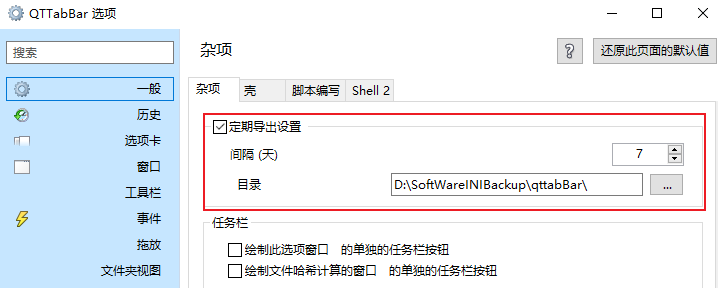
最后
QTTabBar 非常好用,但功能太多了,同学们在使用过程中可以多点耐心,可以边用边探索。
本文不单单介绍的是 QTTabBar,更是介绍一种思路 —— 不管你用哪个增强工具,都能用这些快捷操作,节省时间。
推荐阅读
QTTabBar 「资源管理器」该有的样子 - 少数派:提到了如何用 JS 写脚本
使用 QTTabBar 必须知道的事情 - 小众软件:里面提到了 QTTabBar 的历史,各个版本之间的故事
大佬魔改后的中文优化版,终于解决我多年的难题!:作者阿虚同学,介绍了 QTTabBar 魔改版

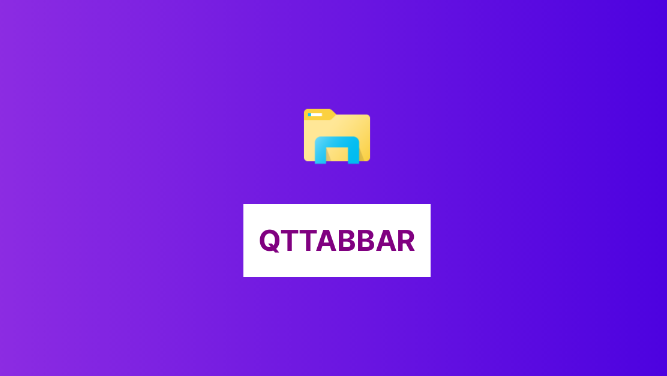 全方位提升你的文件夹。
全方位提升你的文件夹。

 浙公网安备 33010602011771号
浙公网安备 33010602011771号